如何用手机设置路由器密码?设置过程中常见问题有哪些?
3
2025-08-15
在信息化日益发达的今天,为家庭或办公室搭建一个稳定的网络环境显得尤为重要。路由器作为连接互联网与内部网络的关键设备,其设置及管理对于普通用户来说既必要又普遍。本文将详细介绍如何设置兜底网路由器,并在设置完成后如何进行有效管理。请跟随我们的步骤,开始您的网络设置之旅。
在开始设置路由器之前,您需要准备以下几个要素:
1.路由器一台(确保有合适的电源供应和网络连接线)。
2.电脑或智能手机,其操作系统需要是支持互联网连接的。
3.路由器的初始登录信息,通常包括IP地址、默认账号和密码。
4.网络服务提供商(ISP)提供的上网信息,如账号密码、PPPoE、DHCP等。

连接路由器的步骤相对简单,但也需要按照正确的顺序操作:
1.将电源线连接路由器和电源插座,确保路由器开启。
2.使用网线将路由器的WAN口与调制解调器(Modem)连接。
3.若使用无线网络,确保您的设备已开启无线网络功能,并寻找路由器的默认SSID(即无线网络名称)进行连接。
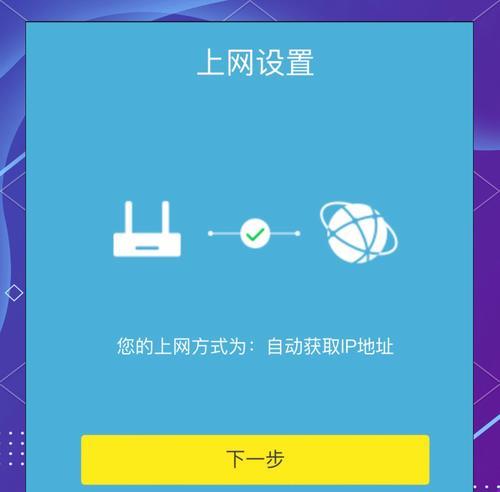
不同的路由器品牌和型号,其登录方式可能略有不同,但大体步骤如下:
1.打开电脑或智能手机的网络浏览器。
2.在地址栏输入路由器的IP地址。这通常为“192.168.1.1”或“192.168.0.1”,具体可参考路由器的说明书。
3.按照提示输入初始账号和密码(默认情况下,可能为“admin”/“admin”,“admin”/“password”或空密码)。
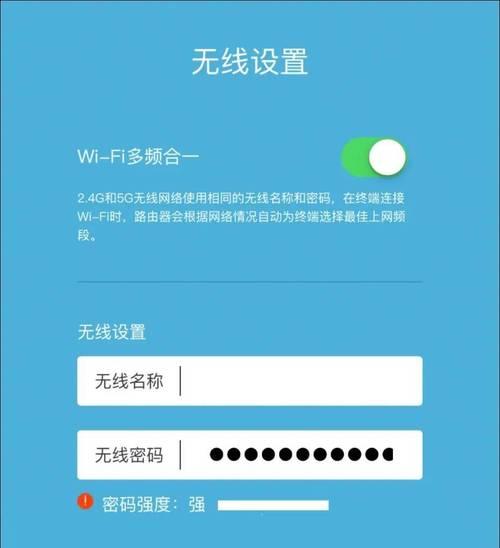
按照网络服务提供商(ISP)的上网类型,设置上网方式:
1.选择“PPPoE”设置,输入ISP提供的账号和密码,填写ISP分配的DNS服务器地址。
2.若使用DHCP自动分配,设置为自动获取IP地址,并进行保存。
配置无线网络是让您的设备连接到互联网的重要步骤:
1.在管理界面中找到无线设置选项。
2.设置SSID名称,即您的无线网络名称。
3.设置无线网络密码,并开启加密方式,推荐使用WPA2-PSK(AES)。
4.保存配置并重启路由器使设置生效。
路由器设置完毕后,用户需要进行日常管理以确保网络安全与顺畅:
1.定期更改管理员账号和密码,防止未经授权的访问。
2.更新路由器的固件,以获取最新的功能和安全补丁。
3.查看连接设备列表,控制或断开不安全或不信任的设备。
4.启用访客网络,使客人可以在不影响主网络安全的情况下上网。
在设置和管理路由器的过程中,用户可能会遇到一些常见问题:
如果无法访问路由器管理界面,检查是否输入正确的IP地址,并确认设备已连接至路由器。
若忘记管理员账号密码,可以查找路由器上的重置按钮并长按,将路由器恢复至出厂设置后重新开始配置。
本文为您详尽介绍了设置兜底网路由器的步骤,以及如何在设置后进行有效管理。遵循上述步骤和技巧,即便是网络初学者也能轻松搭建和维护自己的无线网络环境。希望本篇文章能帮助您顺利连接世界,享受便捷的网络生活。
版权声明:本文内容由互联网用户自发贡献,该文观点仅代表作者本人。本站仅提供信息存储空间服务,不拥有所有权,不承担相关法律责任。如发现本站有涉嫌抄袭侵权/违法违规的内容, 请发送邮件至 3561739510@qq.com 举报,一经查实,本站将立刻删除。